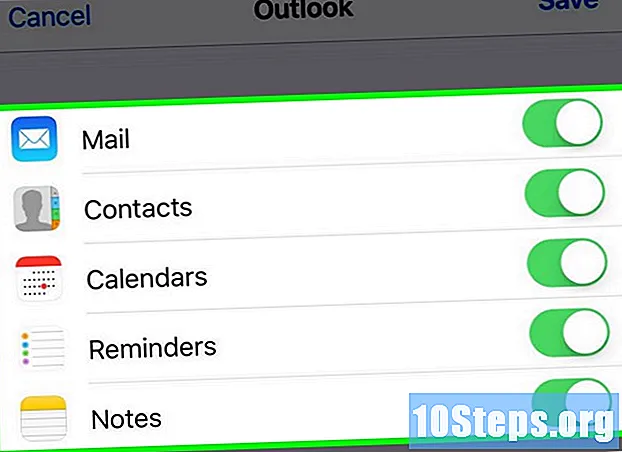Isi
Mengubah orientasi teks dapat berguna jika Anda ingin membuat sidebar di koran atau pamflet, atau membuat tajuk kolom lebih mudah dibaca. Lihat di artikel ini cara mengubah perataan teks di versi Microsoft Word yang lebih lama dan lebih baru.
Langkah
Metode 1 dari 3: Menulis Vertikal
Ikuti Metode ini untuk menulis huruf horizontal dalam orientasi vertikal. Idenya adalah membuat teks dengan huruf satu kata di bawah kata sebelumnya, seperti iklan jalan vertikal besar. Jika Anda mencoba untuk memutar huruf sehingga Anda harus menoleh untuk membaca teks, lanjutkan ke bagian berikutnya.

Sisipkan kotak teks. Kotak teks membuatnya lebih mudah untuk menyesuaikan posisi dan orientasi teks. Tambahkan ke dokumen Word Anda sebagai berikut:- Word 2007 atau yang lebih baru: di menu pita di atas dokumen Anda, klik tab Sisipkan, lalu Kotak Teks, lalu Gambar Kotak Teks. Klik dan seret dengan mouse pada dokumen Anda.
- Word 2011 atau lebih baru untuk Mac: Pilih tombol Beranda pada menu pita, lalu klik Kotak Teks di sebelah kanan. Klik dan seret dengan mouse pada dokumen Anda.
- Word 2003/2008 atau yang lebih lama untuk Mac: pilih Sisipkan → Kotak Teks dari menu di bagian atas jendela. Klik dan seret dengan mouse pada dokumen Anda.

Masukkan teksnya. Klik di kotak teks dan ketik teks yang ingin Anda ubah menjadi orientasi vertikal. Jika Anda sudah mengetik dokumen, copy dan paste ke dalam kotak teks.
Klik di kotak teks. Garis persegi panjang akan muncul di sekitar teks. Setiap sudut kotak memiliki lingkaran. Lingkaran ini adalah "pegangan" yang dapat Anda klik dan seret untuk mengubah ukuran kotak.
Seret sudut kotak teks. Klik dan tahan salah satu sudut kotak, lalu pindahkan dengan kursor. Seret sudutnya untuk membuat kotak lebih panjang dan sempit. Jika kotak terlalu sempit untuk menampilkan dua huruf di samping satu sama lain, mereka akan ditempatkan satu di atas yang lain.
- Jika kotak berputar atau bergerak tanpa mengubah bentuk, Anda salah mengklik. Coba lagi dan hati-hati untuk mengklik di pojoknya.
Metode 2 dari 3: Memutar kotak teks (Word 2007 dan yang lebih baru)
Periksa versi Word Anda. Metode ini berfungsi di Word 2007 atau lebih baru (untuk Windows) dan Word 2011 atau lebih baru (untuk Mac). Jika Anda tidak mengetahui tahun versi Anda, lakukan hal berikut: jika ada "menu pita" dengan ikon di atas dokumen terbuka Anda, ikuti petunjuk ini; jika tidak ada menu seperti itu, lompat ke metode selanjutnya.
- Jika Anda hanya melihat sebaris tab berlabel "Beranda", "Tata Letak", dll., Klik salah satunya untuk meluaskan pita.
Sisipkan kotak teks. Klik tombol Kotak Teks pada menu pita. Itu terletak di bawah tab Sisipkan atau Beranda, tergantung pada versi Word yang diinstal.
Ketik di dalam kotak teks. Klik di kotak teks dan ketik teks yang ingin Anda putar. Perhatikan bahwa saat Anda mengklik kotak teks, batas akan muncul.
Klik lingkaran di atas kotak teks. Cari garis yang memanjang di atas tepi kotak, berakhir dengan lingkaran. Klik pada lingkaran dan tahan.
Seret kotak untuk memutarnya. Gerakkan kursor sambil menahan lingkaran untuk memutar kotak teks.
- Setelah memutarnya, dengan mengklik kotak untuk mengedit teks, itu dapat kembali ke orientasi aslinya. Ini hanya agar Anda dapat melihat apa yang Anda lakukan dengan lebih mudah. Ini harus kembali ke posisi yang Anda pilih setelah mengklik di luar kotak.
Tahan tombol "Shift" untuk rotasi yang lebih akurat. Tekan dan tahan tombol "Shift" sambil memutar kotak untuk membatasi kemungkinan posisi. Ini memfasilitasi rotasi tepat dari sudut 45º dan 30º, dan pembuatan kotak teks paralel.
Jika Anda lebih suka, gunakan menu opsi. Jika Anda kesulitan mendapatkan tampilan yang Anda inginkan, coba putar menggunakan menu perintah:
- Klik ganda kotak teks untuk membuka menu pita Format, atau pilih tab Format.
- Klik tombol Arah Teks pada menu pita. Dalam beberapa versi, ini adalah tombol kecil, tanpa label dan dengan gambar teks yang ditulis secara vertikal.
- Pilih salah satu opsi dari menu drop-down.
Metode 3 dari 3: Memutar teks (Word 2003 atau yang lebih lama)
Periksa tahun versi. Metode ini berfungsi pada Word 2003 (untuk Windows), Word 2008 (untuk Mac) dan semua versi sebelumnya.
Sisipkan kotak teks. Klik Sisipkan di kotak alat dan pilih "Kotak Teks" dari menu tarik-turun. Klik di dalam kotak dan ketik teksnya.
Jika perlu, pindahkan dan ubah ukuran kotak teks. Klik dan seret garis luar kotak untuk memindahkannya; klik dan seret lingkaran biru dan kotak untuk mengubah ukurannya.
Klik di dalam kotak teks. Ini memungkinkan Anda untuk memformat kotak secara terpisah dari dokumen lainnya.
Klik Format di toolbox dan pilih "Text Direction" dari menu drop-down. Kotak dialog akan muncul dengan opsi untuk mengubah orientasi teks.
- Versi lama memiliki fungsi rotasi teks yang tidak konsisten. Jika tidak berhasil atau Anda tidak melihat opsi ini, lanjutkan ke langkah berikutnya.
Sisipkan WordArt. Klik Sisipkan → Gambar → WordArt di menu atas. Masukkan teks dan pilih gaya yang diinginkan.
- Anda tidak akan dapat mengedit teks ini nanti, karena akan diubah menjadi gambar.
Putar objek WordArt. Klik pada gambar yang baru dibuat dan batas akan muncul. Cari garis kecil yang berakhir dengan lingkaran di sisi atas perbatasan. Klik dan seret lingkaran ini untuk memutar objek.
- Tekan dan tahan tombol Shift sambil memutar objek untuk membatasi sudut yang tersedia.
Tips
- Untuk memutar teks di dalam tabel, seret untuk memilih sekelompok sel. Klik kanan di dalam pilihan dan klik Arah Teks. Di Word 2003 atau sebelumnya, pilih "Format" → "Text Direction" dari menu atas.